
Ktoré slovo Microsoft Office je lepšie umiestniť na Windows 10?
Inštalácia a aktivácia balíka Microsoft Office v systéme Windows 10.
Relatívne nedávno zverejnila nový operačný systém Windows 10. od spoločnosti Microsoft.ktorý takmer okamžite "presunul" veľký počet užívateľov stacionárnych počítačov. Samozrejme, po inštalácii do počítača, nový operačný systém, ľudia sú v prvom rade na výber softvéru vhodného pre ňu, a najmä premýšľal: " Akú verziu Microsoft Office je vhodnejšia pre Windows 10?».
Najväčší záujem sa prejavuje na takéto programy z balíka as Microsoft Word. a ExelVzhľadom k tomu, že je to s nimi, ktorí najčastejšie komunikujú ľudí rôznych profesií a bežných užívateľov PC.
Z nášho článku sa dozviete čo Microsoft Office. Lepšie Windows 10. A ako ho nainštalovať.
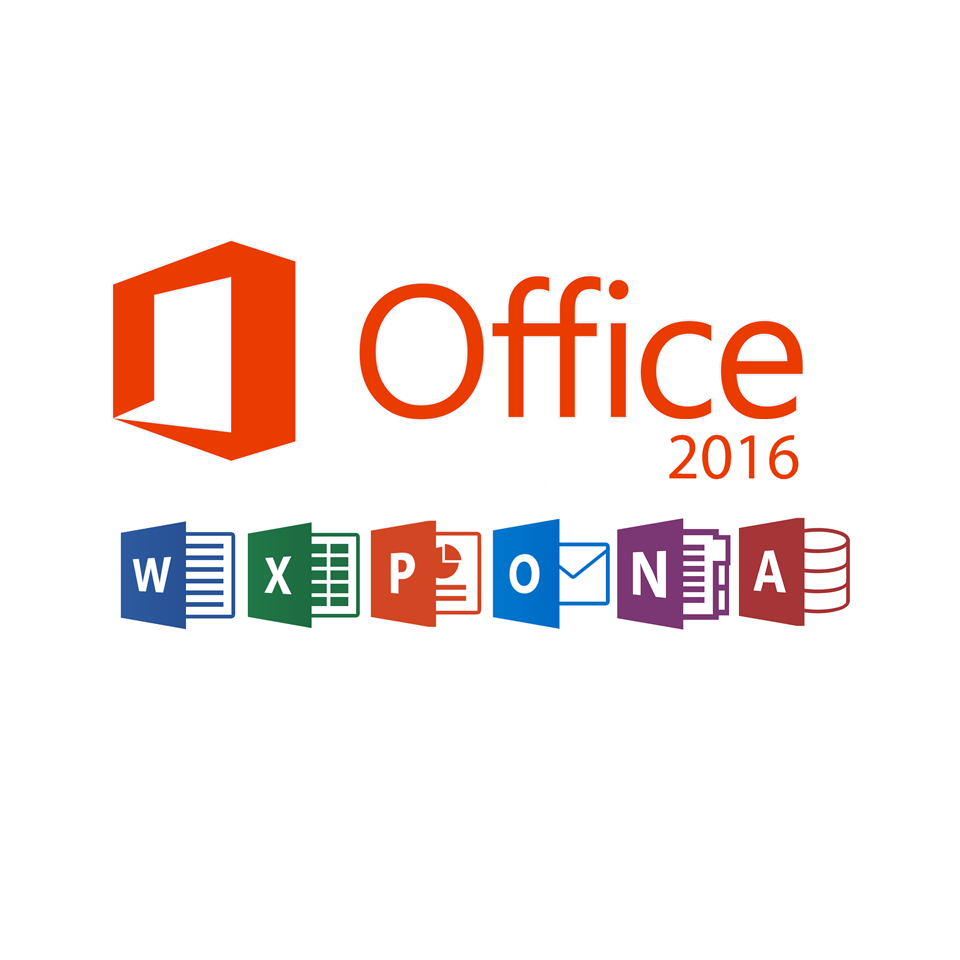
Obrázok 1. Výber najlepšieho balíka Microsoft Office pre Windows 10.
Ktoré slovo Microsoft Office je lepšie umiestniť na Windows 10?
DÔLEŽITÉ: V prvom rade by sa malo povedať, že otázka je: " Aké slovo je najlepšie dať na počítač?"Nie je to úplne správne. Napriek tomu, že to je, ako sa ho väčšina ľudí pýta vo vyhľadávačoch, mali by ste vedieť, že tento editor je súčasťou celého balíka programov. Microsoft Office. A je inštalovaný so zvyškom aplikácií. Samozrejme, môže byť inštalovaný samostatne sťahovaním rozdelenia amatérskeho zhromaždenia z torrentov, ale licencovaná verzia je exkluzívne kompletná so zvyškom programov. Microsoft Office..
Operačný systém Windows 10. bol prepustený na konci júla 2015. V tom čase na počítačoch a notebookoch s "desiatkom" predinštalovaným na nich sa balíky išli Microsoft Office 2010. alebo Microsoft Office 2013.. Ale v septembri 2015 bol uverejnený nový balík. Microsoft Office 2016.ktorý bol vyvinutý špecificky v rámci operačného systému Windows 10. A ktorých funkčnosť a rozhranie sa radikálne zmenili.
Na začiatku mnohí používatelia odmietli prepnúť na novú verziu balíka, pretože zlyhania softvéru a konflikty s operačným systémom boli často odlišné vo svojej verzii "syr". Avšak, s výstupom stabilnej verzie Microsoft Office 2016 (16.0) Všetky tieto problémy boli odstránené a v súčasnosti tento balík uprednostňuje väčšinu užívateľov "desiatky".
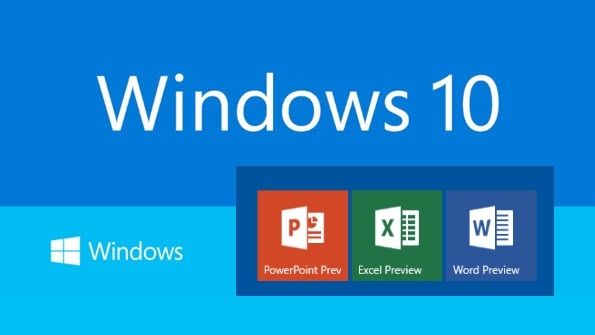
IMAGE 2. Microsoft Office pre operačný systém Windows 10.
Randiť Windows 10. Podporuje nasledujúce balíky Microsoft Office.:
- Microsoft Office 2010.;
- Microsoft Office 2013.;
- Microsoft Office 2016.;
- Je tiež možné inštalovať balík na "Top Ten" Microsoft Office 2007., Avšak, to je odstránené z uvoľnenia a čoskoro Microsoft. Suspenduje na podporu svojich aktualizácií. Okrem toho tento balík nebol testovaný Windows 10. A používatelia, ktorí sa založili na počítačoch, sa môžu stretnúť s rôznymi druhmi chýb v práci samotného programu aj v prevádzke operačného systému.
- Balenie Microsoft Office 2003. Nie je podporovaný systémom a inštaláciou nebude fungovať ani s nastaveniami kompatibility.
Pokiaľ ide o odpoveď na otázku: " Ktoré Microsoft Office je lepšie umiestniť na Windows 10?"Všetko závisí od preferencií a požiadaviek používateľa. Microsoft Office 2010. a 2013 Medzi sebou takmer nie je iná. V roku 2013 sa zmenili len niektoré prvky rozhrania a časť funkcií bola zmenená.
Microsoft Office 2016. Je úplne vybavený rozhraním a prispôsobené zariadeniu dotykovej obrazovky. Zdá sa, že možnosť grafického vstupu, pridaného vyhľadávania a ďalších pár funkcií.
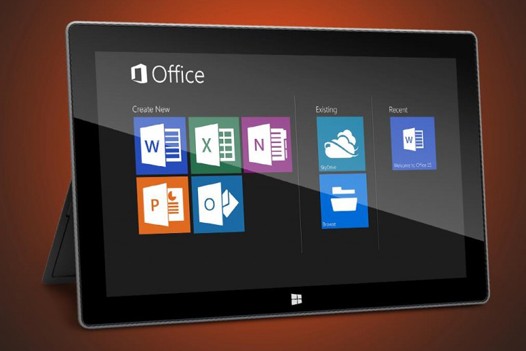
Obrázok 3. Microsoft Office 2016 na tablete.
Pri výbere Microsoft Office. Stojí za to zvážiť nielen inštalovaný operačný systém, ale aj technické vlastnosti počítača. Edície 2013 a 2016 sú veľmi náročné a ak má váš počítač malé množstvo RAM a slabý procesor, potom môže pracovať s týmito balíčkami nepohodlie.
Na základe všetkých vyššie uvedených môžeme konštatovať, že Windows 10. Najviac vyhovuje balíku Microsoft Office 2016.Vzhľadom k tomu, že je optimalizovaný ako optimalizovaný v rámci tohto operačného systému a bude podporovaný a aktualizovaný najmenej päť ďalších. Počítačové technológie sa rozvíjajú veľmi rýchlo a najlepšie nie je zaostávať za nimi, ak za pár rokov nechcete cítiť ako dinosaurus. Konečné rozhodnutie, samozrejme, zostáva vaše.
Ako sťahovať a nainštalovať Microsoft Office v systéme Windows 10?
Ak sa rozhodnete nainštalovať do počítača so prevádzkovým systémom Windows 10. balenie Microsoft Office 2016.Na tento účel musíte vykonať nasledujúce kroky:
Krok 1.
- Ísť do oficiálna stránka Spoločností Microsoft. A prihláste sa pod svoj účet. Ak to nemáte, prejdite cez veľmi ťažkú \u200b\u200bregistráciu.
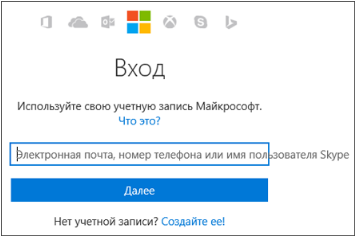
Obrázok 4. Prihláste sa do účtu spoločnosti Microsoft.
Krok 2..
- Po prihlásení sa na účet, prejdite na časť " Inštalácia"A pod tlačidlom" Nasadiť sa»Kliknite na odkaz" Jazyk…. a iné inštalačné parametre».
- V okne, ktoré sa otvorí, vyberte jazyk pre programy. Microsoft Office.a zadajte vypúšťanie operačného systému ( x32. alebo x64.) Potom kliknite na tlačidlo "tlačidlo" Nasadiť sa».
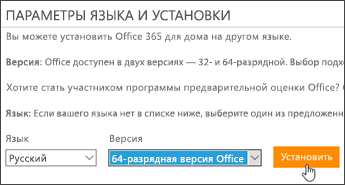
Obrázok 5. Výber bitového systému, jazyka a začiatku inštalácie balíka Microsoft Office.
Krok 3..
- Ďalej, v závislosti od prehliadača kliknite na tlačidlo "Tlačidlo" Uložiť», « Hrať», « Nastaviť."Alebo" Uloženie súboru».
- Akonáhle to urobíte, proces inštalácie sa začne Microsoft Office.ktorý môže trvať dôstojné množstvo času.
DÔLEŽITÉ: Pamätajte, že počas inštalácie musíte byť pripojení k internetu.
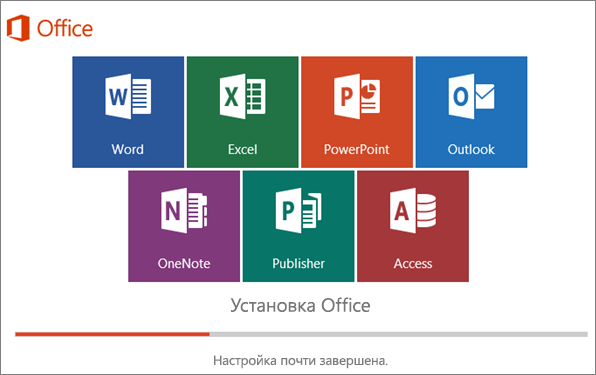
Obrázok 6. Proces inštalácie balíka Microsoft Office.
Krok 4..
- Akonáhle je proces inštalácie dokončený, na obrazovke sa zobrazí vhodné upozornenie. Ak chcete pokračovať, kliknite na tlačidlo "tlačidlo" Pripravený».
- Ďalej spustite jednu z aplikácií. Microsoft Office. Prostredníctvom menu " Spustiť" Napríklad editor Slovo..
- V prvom okne, ktoré uvidíte, musíte prijať podmienky licenčnej zmluvy kliknutím na tlačidlo "Tlačidlo" Prijať».
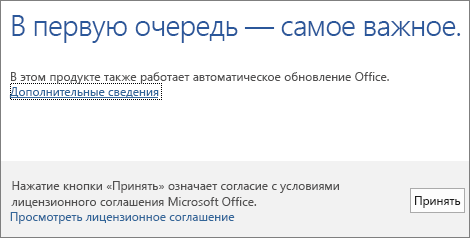
Obrázok 7. Podmienky licenčnej zmluvy.
Krok 5..
- Okno sa zobrazí s návrhom na aktiváciu Microsoft Office.. Nainštalujte marker oproti riadku " Aktivujte tento softvér prostredníctvom internetu"Kliknite na tlačidlo" Tlačidlo " Ďalej"Zadajte aktivačný kľúč produktu a kliknite na tlačidlo" Aktivovať».

Image 8. Aktivácia balíka Microsoft Office.
- Ak ste si nekúpili kľúč oficiálna web stránka Microsoft.Potom môžete použiť aplikácie z balíka Microsoft Office. počas 30 dní Od inštalácie.
